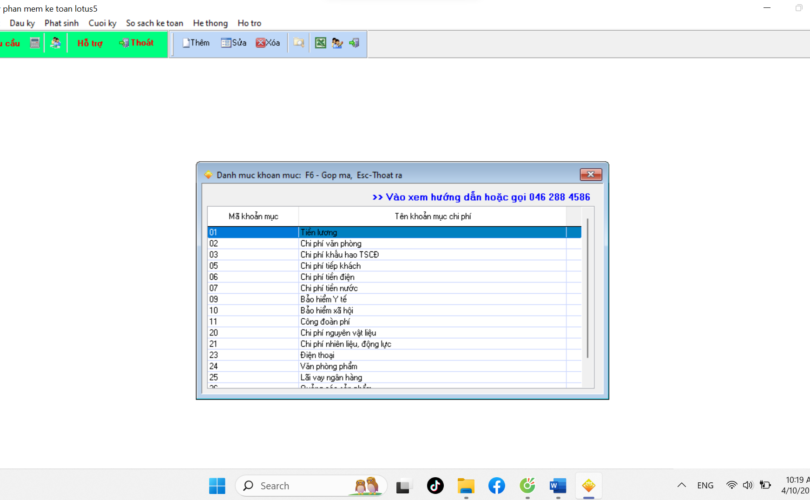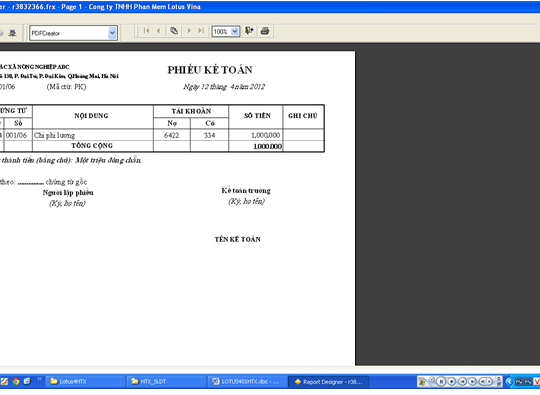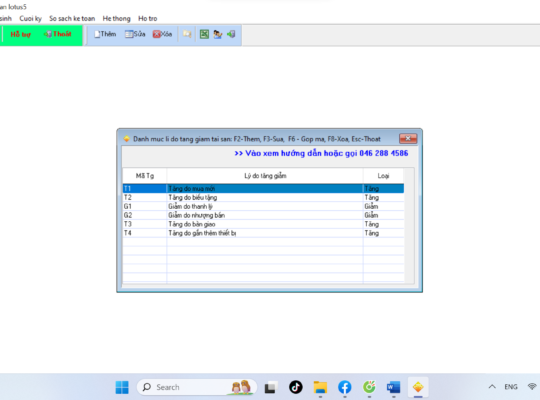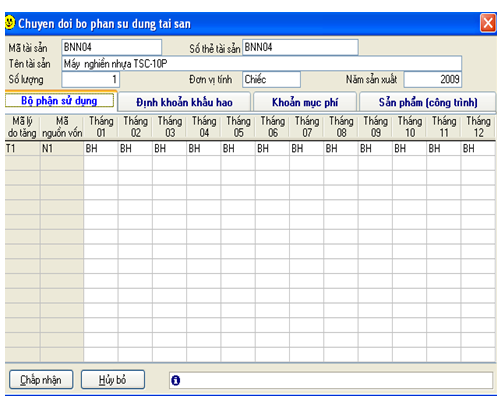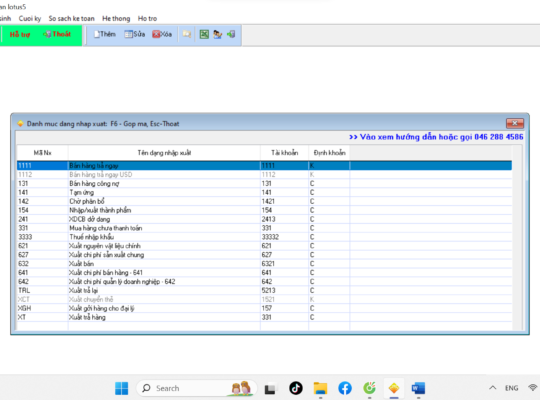Danh mục khoản mục phí để khai báo các khoản mục chi phí.
Để vào danh mục chi phí vào danh mục —-> danh mục khoản mục chi phí, khi đó trên màn hình hiện lên một giao diện mới
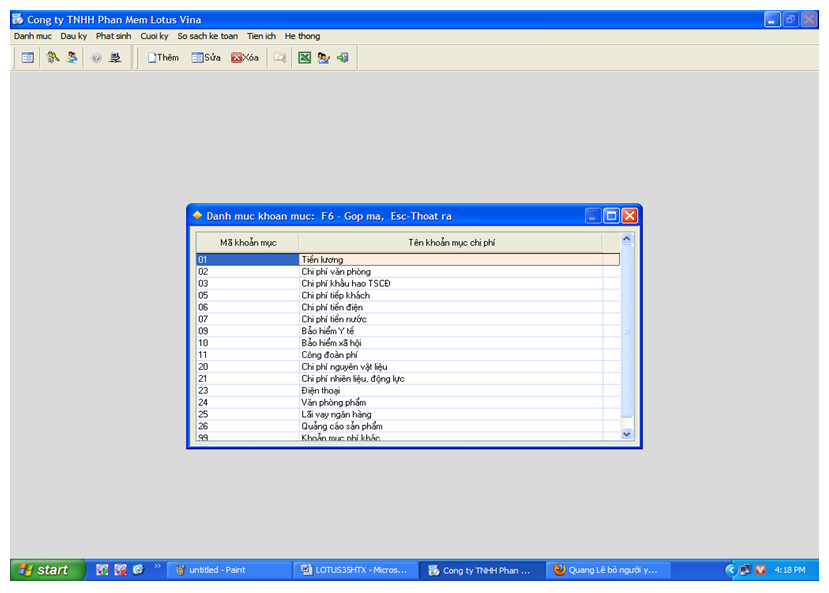
Giải thích các thông tin về các khoản mục phí
| Mã khoản mục | 16 ký tự, mã khoản mục phí. |
| Tên khoản mục | 64 ký tự, tên của khoản mục phí |
Một số chức năng trong danh mục chi phí
1.Thêm(F2): Để thêm vào danh mục chi phí kích chuột vào thêm trên màn hình hiện lên giao diện mới.
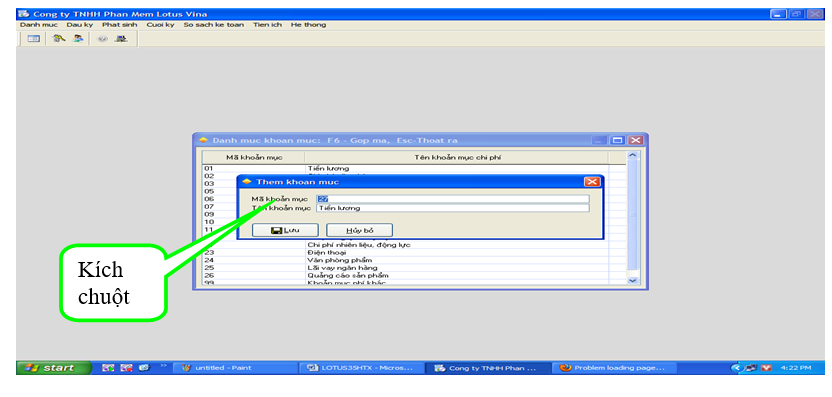
Ví dụ: Thêm khoản mục chi phí xăng xe, điện thoại hoạt động điện
Mã khoản mục: 01- Mã mà người dùng muốn đặt
Tên khoản mục: Tiền lương- Chi phí mà người dùng sử dụng
Sau đó kích chuột vào lưu
Chú ý: Ta có thể ấn phím F2 trên bàn phím để thêm
2.Sửa(F3): Di chuột đến ô hay dòng cần sửa rồi kích chuột vào sửa trên màn hình hiện lên một cửa sổ mới
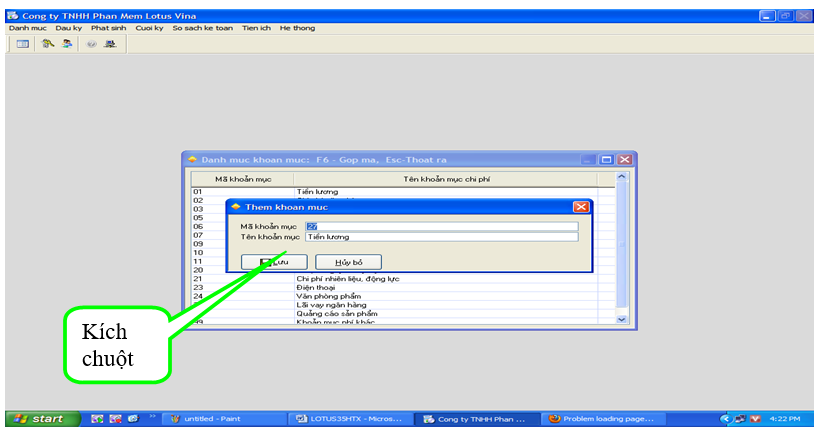
Sửa đúng nội dung cần sửa kích chuột vào L ưu
Chú ý: Ta có thể ấn phím F3 trên bàn phím để sửa
3. Gộp mã ( F6): Đây là chức năng giúp người sử dụng có thể gộp 2 mã biểu thuế giống nhau lại với nhau.
Chú ý: Chức năng này không thể kích chuột vào trực tiếp, ta phải ấn trực tiếp phím F6 trên bàn phím
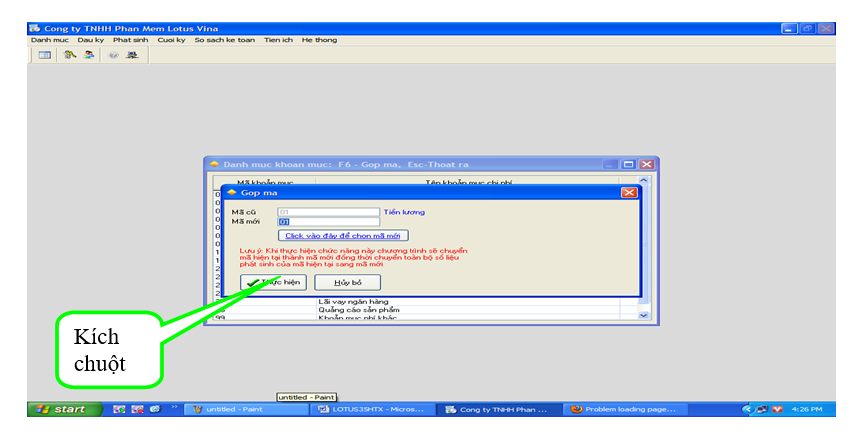
Sau khi gộp mã cũ và mã mới lại với nhau kích chuột vào Thực hiện
4. Xóa(F8): Đây là phím chức năng giúp cho người sử dụng có thể xóa bỏ những tên đối tượng không đúng hoặc không cần thiết trong danh mục chi phí
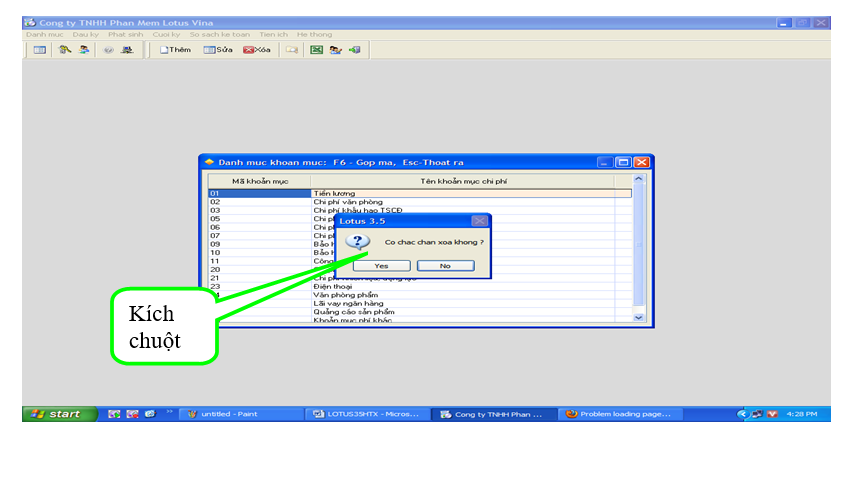
Sau khi kích chuột vào nút xóa ( F8) chương trình sẽ đưa ra câu hỏi “Có chắc chán xóa không”. Nếu nhấp chuột vào nút không tức là ta sẽ không xóa dữ liệu mà ta đã chọn ( Nếu là có thì chương trình sẽ thực hiện theo đúng yêu cầu của người sử dụng) Chú ý: Ta có thể ấn phím F8 trên bàn phím để thêm